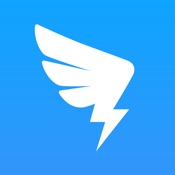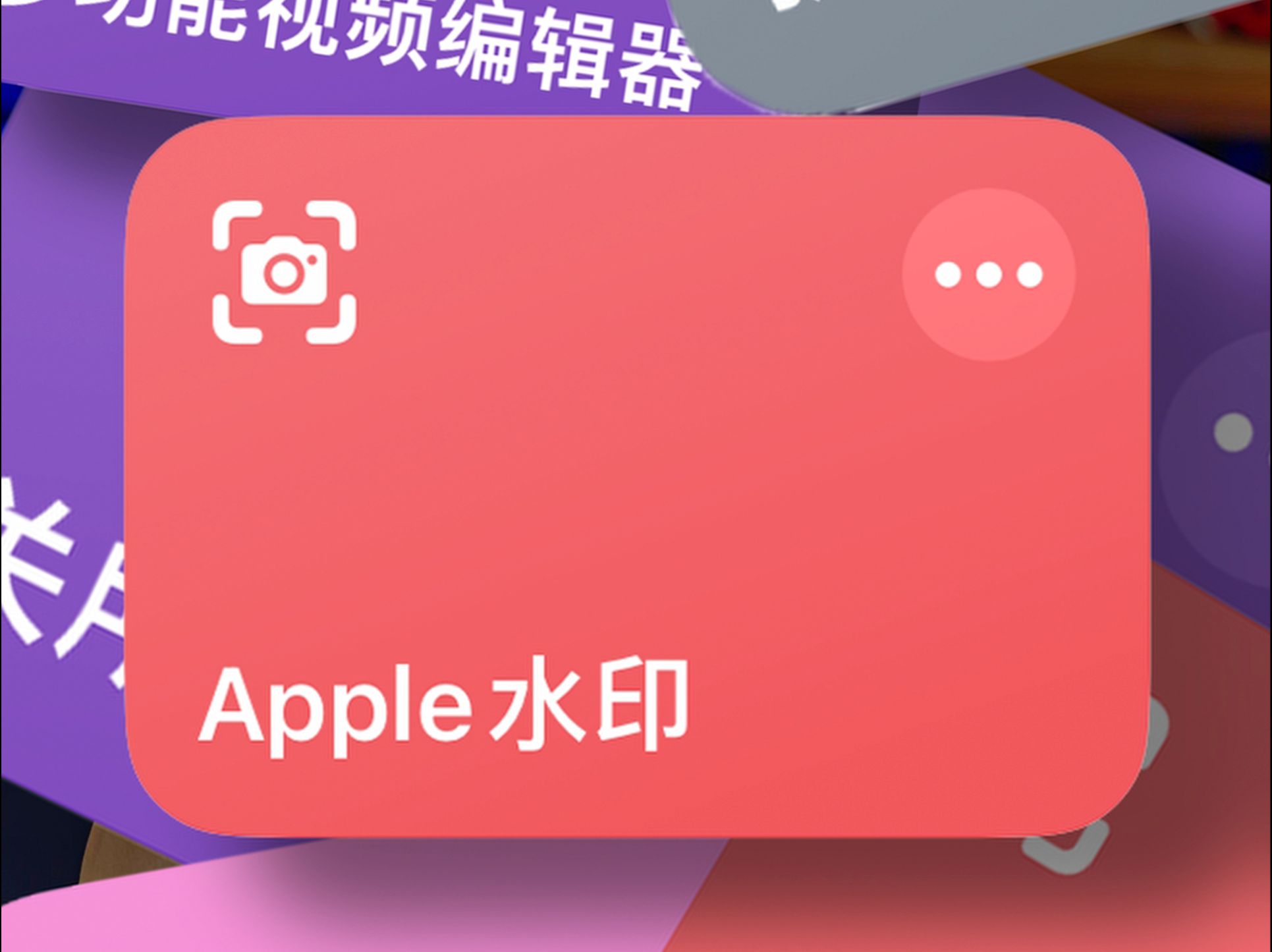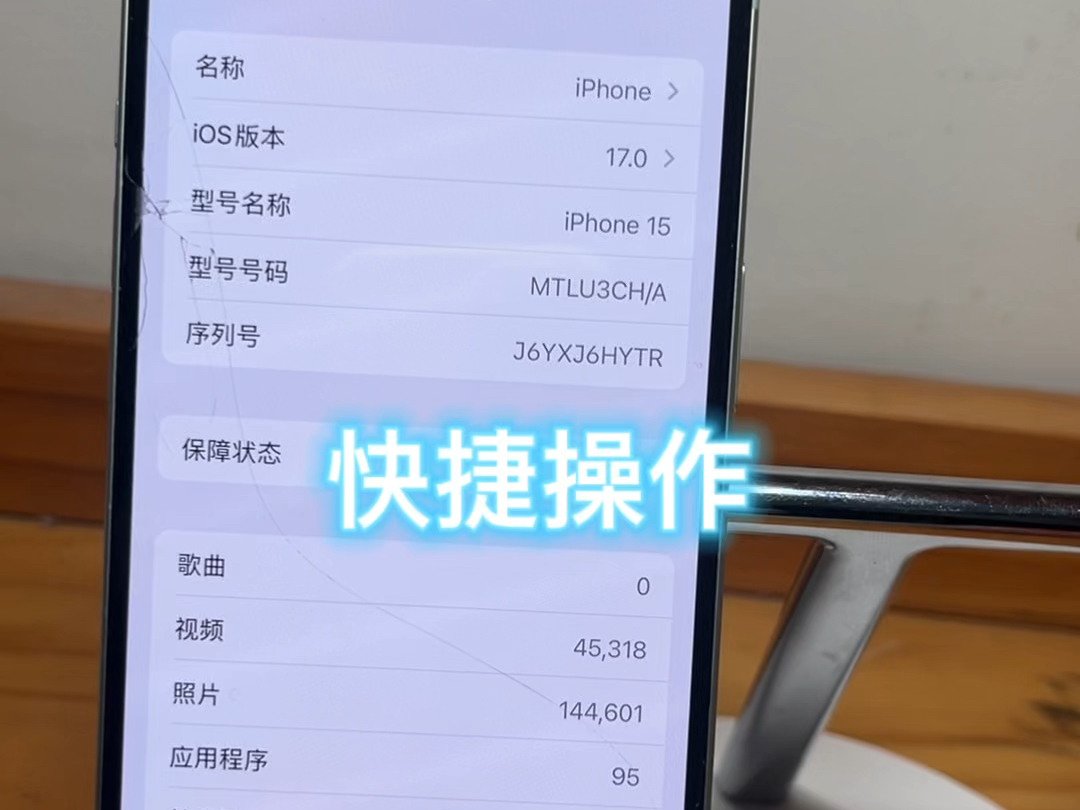《钉钉》直播共享电脑音频方法
钉钉 100 2024-07-12随着在线教育的兴起,钉钉作为一款强大的企业沟通和协作工具,已经逐渐成为了教师们的得力助手。在钉钉直播中,共享电脑音频功能不仅能让声音更加清晰,还能增强课堂的互动性和沉浸感。本文将详细介绍如何在钉钉直播中共享电脑音频,帮助教师们更好地利用这一功能提升教学效果。
钉钉直播怎么共享电脑音频?
1、启动钉钉,然后找到左侧列表中的【会议】选项,并点击它,如图所示。
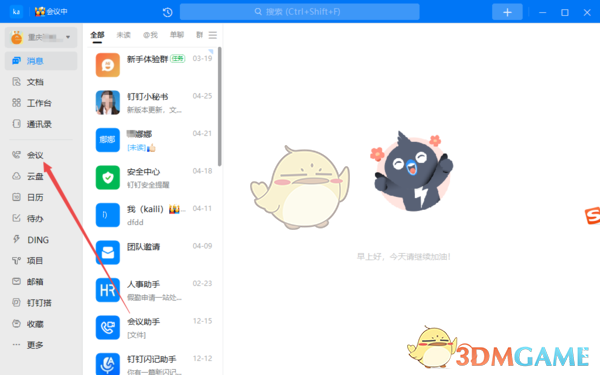
2、接着,在会议界面中,选择【直播】功能,如图所示。
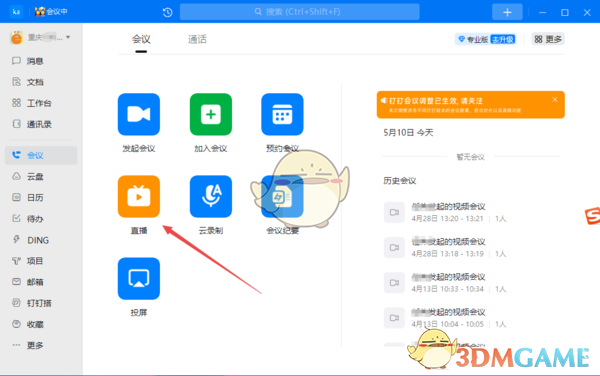
3、然后,点击【发起直播】按钮,然后点击【进入直播间】按钮,如图所示。
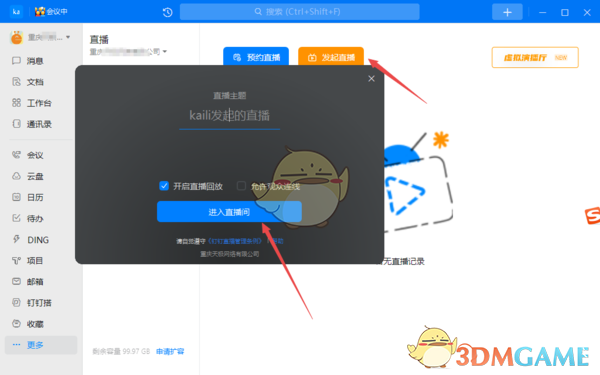
4、进入到直播界面当中后,点击界面右上角的【开始直播】按钮,如图所示。
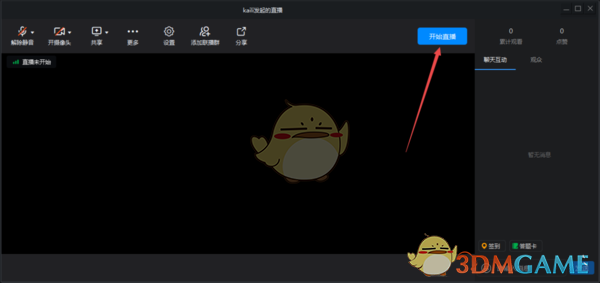
5、紧接着,找到界面顶端部分的【共享】选项,然后点击其右侧的下拉箭头,如图所示。
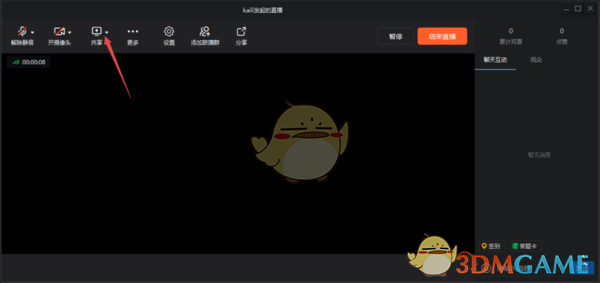
6、最后,将【共享电脑音频】功能进行勾选,即可开始共享电脑的音频声音了,如图所示。
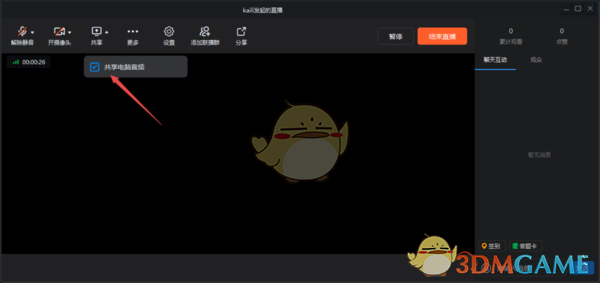
以上就是钉钉直播共享电脑音频方法的全部内容,更多相关攻略,敬请果粉控。
攻略专题
查看更多-

- 黑神话悟空袈裟意思说明
- 185 2024-09-20
-
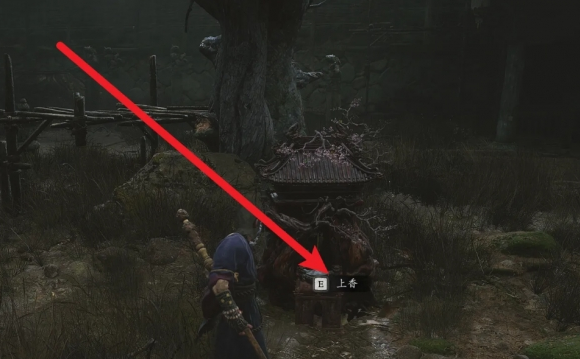
- 黑神话悟空武器制作方法
- 199 2024-09-19
-

- 崩坏星穹铁道论迹不论心成就怎么达成
- 191 2024-09-19
-

- 黑神话悟空神魂二将获得方法
- 123 2024-09-19
-

- 黑神话悟空亢金龙为什么是黄眉的徒弟
- 178 2024-09-19
-

- 崩坏:星穹铁道茶浓于水成就怎么达成
- 108 2024-09-19
热门游戏
查看更多-

- 不要跌落 V3.2.8
- 动作闯关 | 61.59 MB
-

- 剑与远征1.38 V1.96.01
- 角色扮演 | 105 MB
-

- 洗车工模拟器 V3.2.8
- 经营养成 | 81.17 MB
-

- 异形之鼓动 V1.0 安卓版
- 模拟经营 | 210.7 MB
-

- 谐音梗太难了 ios版
- 休闲益智 | 98.2 MB
-

- 小老弟抹茶影院 苹果版 v 飞翔本地下载
- 休闲益智 | 33.3 MB
热门攻略
查看更多- 1 黑神话悟空袈裟意思说明 0
- 2 黑神话悟空武器制作方法 21
- 3 崩坏星穹铁道论迹不论心成就怎么达成 14
- 4 黑神话悟空神魂二将获得方法 23
- 5 黑神话悟空亢金龙为什么是黄眉的徒弟 21
- 6 崩坏:星穹铁道茶浓于水成就怎么达成 21
- 7 黑神话悟空火灵元母位置介绍 18
- 8 崩坏:星穹铁道安逸的晚间七点成就怎么达成 17
- 9 崩坏:星穹铁道夜市天际线成就怎么达成 17
- 10 崩坏:星穹铁道往生不止成就怎么达成 16